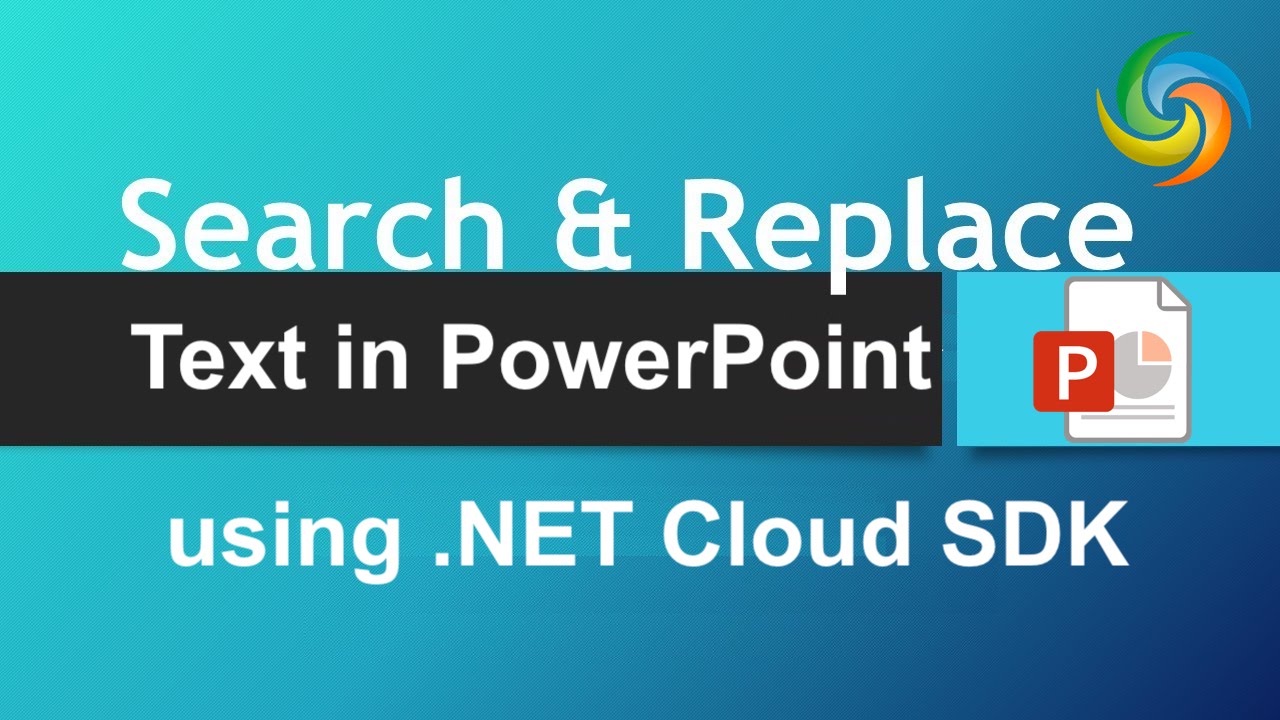
Cómo buscar y reemplazar texto en una presentación de PowerPoint usando .NET Cloud SDK.
La capacidad de buscar y reemplazar texto de manera eficiente en presentaciones de PowerPoint es esencial para la gestión, edición y personalización de contenido. Ya sea que sea un profesional de negocios que actualiza presentaciones de clientes, un diseñador que realiza ajustes de diseño o un creador de contenido que cambia la marca de materiales, no se puede subestimar la necesidad de encontrar y reemplazar rápidamente elementos de texto específicos. En este artículo, exploraremos la necesidad de una capacidad eficiente de búsqueda y reemplazo de texto en archivos de PowerPoint utilizando .NET Cloud SDK.
- SDK de nube para reemplazar el texto de la presentación de PowerPoint
- Reemplazar texto en un archivo de PowerPoint usando C# .NET
- Buscar y reemplazar texto en una presentación de PowerPoint usando comandos cURL
SDK de nube para reemplazar el texto de la presentación de PowerPoint
Cuando se trata de buscar y reemplazar texto en presentaciones de PowerPoint, Aspose.Slides Cloud SDK para .NET ofrece una solución integral e intuitiva. Con su poderoso conjunto de características. Este SDK le permite realizar búsquedas avanzadas de texto y operaciones de reemplazo dentro de una diapositiva específica o durante toda la presentación. Ya sea que necesite buscar y reemplazar palabras, frases o cadenas de texto completas específicas, Aspose.Slides Cloud SDK proporciona los métodos y funcionalidades necesarios para realizar esta tarea sin problemas.
Ahora, para utilizar el SDK, debemos buscar “Aspose.Slides-Cloud” en el administrador de paquetes de NuGet y hacer clic en el botón “Agregar paquete”. En caso de que no tenga una cuenta existente en panel de control en la nube, simplemente cree una cuenta gratuita siguiendo las instrucciones especificadas en [inicio rápido](https://docs.aspose .cloud/slides/quickstart/).
Reemplazar texto en un archivo de PowerPoint usando C# .NET
El siguiente fragmento de código muestra una llamada API simple que le permite realizar operaciones de búsqueda y reemplazo de texto dentro de una presentación de PowerPoint.
// Para obtener más ejemplos, visite https://github.com/aspose-slides-cloud
// Obtenga credenciales de cliente desde https://dashboard.aspose.cloud/
string clientSecret = "7f098199230fc5f2175d494d48f2077c";
string clientID = "ee170169-ca49-49a4-87b7-0e2ff815ea6e";
// crear una instancia de SlidesApi
SlidesApi slidesApi = new SlidesApi(clientID, clientSecret);
// nombre de la entrada de PowerPoint donde necesitamos reemplazar el texto
string sourcePPTX = "Inspirational bookmarks.pptx";
// cadena a buscar dentro de PPT
string oldValue = "Study";
// nuevo valor para ser utilizado como reemplazo
string newValue = "Reading";
// Llame a la API para buscar y reemplazar la cadena dada.
var result = slidesApi.ReplacePresentationText(sourcePPTX, oldValue, newValue, null);
Ahora desarrollemos nuestra comprensión sobre el fragmento de código indicado anteriormente.
SlidesApi slidesApi = new SlidesApi(clientID, clientSecret);
Cree un objeto de la clase SlidesApi donde pasamos las credenciales del cliente como argumentos.
slidesApi.ReplacePresentationText(sourcePPTX, oldValue, newValue, null);
Llame a la API para realizar búsquedas de texto y operaciones de reemplazo en línea. Una vez completada con éxito, la presentación de PowerPoint resultante se guarda en el mismo almacenamiento en la nube.
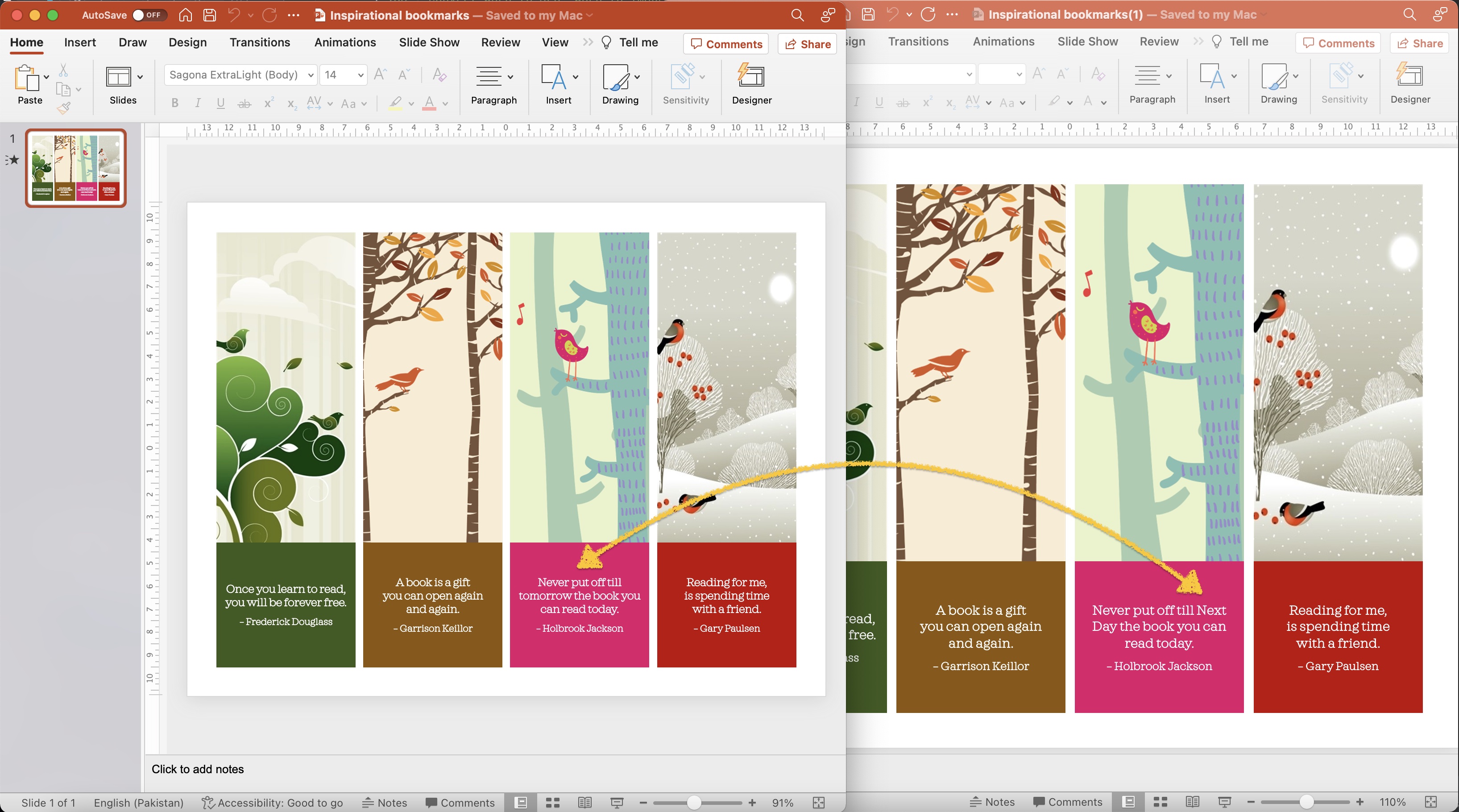
Vista previa de la operación de reemplazo de texto en una presentación de PowerPoint.
El ejemplo PPTX de PowerPoint utilizado en el ejemplo anterior se puede descargar desde Inspirational bookmarks.pptx .
Buscar y reemplazar texto en una presentación de PowerPoint usando comandos cURL
Otra alternativa para cumplir con la función de buscar y reemplazar texto es aprovechar los comandos cURL. Con cURL, puede interactuar con Aspose.Slides Cloud API directamente a través de solicitudes HTTP, proporcionando una opción flexible y accesible para la manipulación de texto en presentaciones de PowerPoint. Al construir el punto final API apropiado e incluir los parámetros necesarios, puede enviar comandos cURL para buscar y reemplazar texto en diapositivas de PowerPoint.
El primer paso de este enfoque es generar un token de acceso JWT. Entonces, ejecute el siguiente comando:
curl -v "https://api.aspose.cloud/connect/token" \
-X POST \
-d "grant_type=client_credentials&client_id=bb959721-5780-4be6-be35-ff5c3a6aa4a2&client_secret=4d84d5f6584160cbd91dba1fe145db14" \
-H "Content-Type: application/x-www-form-urlencoded" \
-H "Accept: application/json"
Ahora, ejecute el siguiente comando para reemplazar la palabra “Lectura” con “Estudiar” en la presentación de PowerPoint.
curl -v "https://api.aspose.cloud/v3.0/slides/{inputPPTX}/replaceText?oldValue=Reading&newValue=Study&ignoreCase=true" \
-X POST \
-H "accept: application/json" \
-H "authorization: Bearer {accessToken}" \
-d {}
Reemplace inputPPTX con el nombre de un archivo de PowerPoint de entrada que ya esté disponible en el almacenamiento en la nube y accessToken con el token de acceso JWT generado anteriormente.
Si necesita reemplazar el texto en una diapositiva en particular, intente usar la API ReplaceSlideText.
Conclusión
En conclusión, la capacidad de buscar y reemplazar texto en presentaciones de PowerPoint es una característica crucial para una gestión y personalización de contenido eficiente. Ya sea que elija utilizar las capacidades integrales de Aspose.Slides Cloud SDK para .NET o aprovechar los comandos cURL, ambos enfoques ofrecen soluciones poderosas para automatizar el proceso de búsqueda y reemplazo. Con estas herramientas a su disposición, puede optimizar su flujo de trabajo, ahorrar tiempo valioso y garantizar coherencia y precisión en sus presentaciones de PowerPoint.
Enlaces útiles
Artículos relacionados
Recomendamos encarecidamente visitar los siguientes blogs: